- 1. Hướng dẫn kết nối Loa AI màn hình cảm ứng Xiaomi Xiaoai Pro 8 với Wi-Fi và Bluetooth
- 2. Hướng dẫn cài đặt và sử dụng trợ lý ảo XiaoAI trên Loa AI màn hình cảm ứng Xiaomi Xiaoai Pro 8
- 3. Hướng dẫn sử dụng màn hình cảm ứng Loa AI màn hình cảm ứng Xiaomi Xiaoai Pro 8
- 4. Hướng dẫn điều khiển các thiết bị thông minh trong nhà bằng Loa AI Xiaomi Xiaoai Pro 8
- 5. Hướng dẫn sử dụng các tính năng giải trí như phát nhạc, xem video
- 6. Hướng dẫn sử dụng tính năng học tập trên Loa AI màn hình cảm ứng Xiaomi Xiaoai Pro 8
- 7. Hướng dẫn sử dụng tính năng liên lạc trên Loa AI màn hình cảm ứng Xiaomi Xiaoai Pro 8
- 8. Hướng dẫn sử dụng các tính năng làm việc như lên lịch làm việc trên Loa AI màn hình cảm ứng Xiaomi
Xiaomi Xiaoai Pro 8 là một sản phẩm loa AI màn hình cảm ứng đa năng, được trang bị nhiều tính năng thông minh và tiện ích. Với khả năng kết nối Wi-Fi và hỗ trợ điều khiển giọng nói, sản phẩm này giúp người dùng có thể thực hiện nhiều công việc khác nhau, từ phát nhạc, xem video, đọc tin tức, đến điều khiển nhà thông minh. Với Hướng Dẫn Sử Dụng Loa AI Màn Hình Cảm Ứng Xiaomi Xiaoai Pro 8, người dùng sẽ có thể tận dụng tối đa các tính năng của sản phẩm và trải nghiệm một cách tốt nhất.
Hướng dẫn kết nối Loa AI màn hình cảm ứng Xiaomi Xiaoai Pro 8 với Wi-Fi và Bluetooth
Để sử dụng được các tính năng của Loa AI màn hình cảm ứng Xiaomi Xiaoai Pro 8, bạn cần kết nối sản phẩm với Wi-Fi và Bluetooth. Dưới đây là hướng dẫn chi tiết để kết nối Loa AI màn hình cảm ứng Xiaomi Xiaoai Pro 8 với Wi-Fi và Bluetooth.
Kết nối với Wi-Fi:
- Bước 1: Bật sản phẩm và đợi cho đến khi màn hình cảm ứng hiển thị.
- Bước 2: Chạm vào biểu tượng Wi-Fi ở góc trên bên phải của màn hình.
- Bước 3: Chọn tên của mạng Wi-Fi mà bạn muốn kết nối đến và nhập mật khẩu của mạng đó (nếu có).
- Bước 4: Chờ đợi cho đến khi sản phẩm kết nối với mạng Wi-Fi.
Kết nối với Bluetooth:
- Bước 1: Bật sản phẩm và đợi cho đến khi màn hình cảm ứng hiển thị.
- Bước 2: Chạm vào biểu tượng Bluetooth ở góc trên bên phải của màn hình.
- Bước 3: Chọn "Kết nối thiết bị Bluetooth" và đợi cho đến khi sản phẩm tìm kiếm các thiết bị Bluetooth khác.
- Bước 4: Chọn thiết bị Bluetooth mà bạn muốn kết nối.
- Bước 5: Nhập mã PIN (nếu có) và chờ đợi cho đến khi sản phẩm kết nối với thiết bị Bluetooth.

Lưu ý: Bạn cũng có thể kết nối Loa AI màn hình cảm ứng Xiaomi Xiaoai Pro 8 với các thiết bị khác như máy tính, điện thoại thông minh, máy tính bảng và các thiết bị khác thông qua kết nối Wi-Fi hoặc Bluetooth.
Hướng dẫn cài đặt và sử dụng trợ lý ảo XiaoAI trên Loa AI màn hình cảm ứng Xiaomi Xiaoai Pro 8
Bước 1: Kết nối Loa Xiaomi Xiaoai Pro 8 với mạng Wi-Fi
Trước tiên, hãy đảm bảo rằng Loa Xiaomi Xiaoai Pro 8 đã được kết nối thành công với mạng Wi-Fi trong nhà. Điều này cần thiết để loa có thể truy cập internet và sử dụng các tính năng trực tuyến của trợ lý ảo XiaoAI.
Bước 2: Kích hoạt trợ lý ảo XiaoAI
Để kích hoạt trợ lý ảo XiaoAI, bạn có thể làm theo các bước sau:
- Bật nguồn cho Loa Xiaoai Pro 8 và chờ cho đến khi loa khởi động hoàn tất.
- Trên màn hình cảm ứng của loa, tìm kiếm biểu tượng của trợ lý ảo XiaoAI (có thể là biểu tượng hình tròn có khuôn mặt nụ cười) và nhấn vào đó để kích hoạt.
- Sau đó, loa sẽ yêu cầu bạn cấp quyền truy cập vào các thông tin cần thiết, chẳng hạn như quyền truy cập vào micro và dữ liệu cá nhân để cung cấp dịch vụ tốt hơn. Hãy đồng ý cung cấp các quyền này nếu bạn muốn sử dụng trợ lý ảo XiaoAI.
Bước 3: Sử dụng trợ lý ảo XiaoAI
Khi trợ lý ảo XiaoAI đã được kích hoạt, bạn có thể bắt đầu sử dụng bằng cách nói một lệnh giọng đơn giản. Ví dụ:
- Để hỏi thời tiết: "XiaoAI, thời tiết ngày mai ở Hà Nội như thế nào?"
- Để phát nhạc: "XiaoAI, phát bài hát 'Despacito'."
- Để điều khiển thiết bị thông minh: "XiaoAI, bật đèn phòng khách."
- Để xem video: "XiaoAI, mở YouTube và tìm video hướng dẫn nấu ăn."
- Để thực hiện cuộc gọi video: "XiaoAI, gọi video cho [tên người trong danh bạ]."
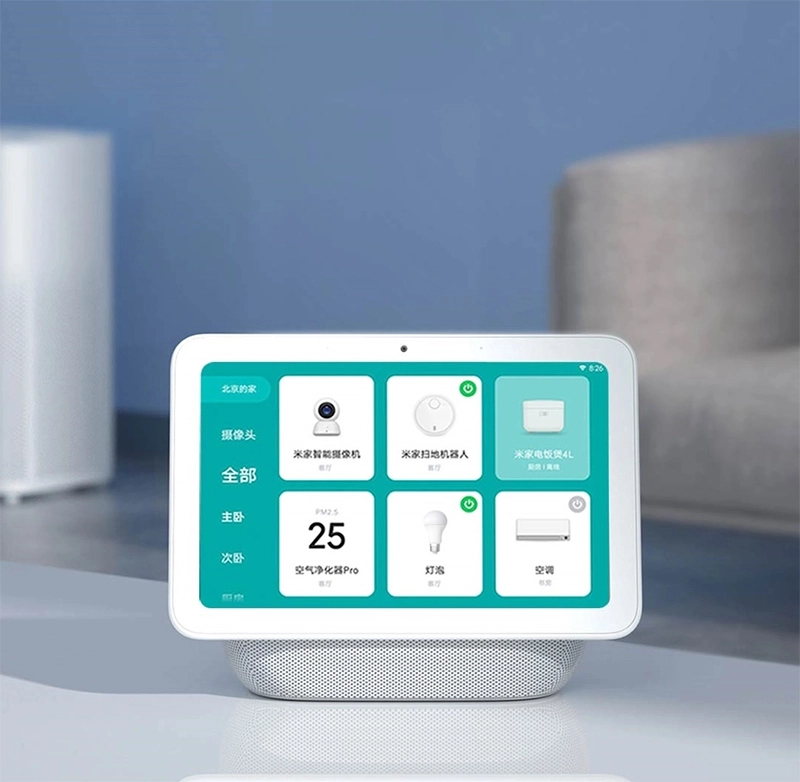
Lưu ý rằng, các lệnh giọng nói nên được phát âm rõ ràng và rõ ràng để trợ lý ảo có thể hiểu đúng yêu cầu của bạn.
Bước 4: Tùy chỉnh cài đặt
Loa AI màn hình cảm ứng Xiaomi Xiaoai Pro 8 cũng có một số tùy chọn cài đặt để bạn có thể tùy chỉnh trợ lý ảo XiaoAI theo sở thích và nhu cầu sử dụng. Trên màn hình cảm ứng, hãy tìm kiếm biểu tượng cài đặt (có thể là biểu tượng hình bánh răng) và nhấn vào đó. Tại đây, bạn có thể thay đổi ngôn ngữ, âm lượng, cài đặt nhận diện giọng nói, và nhiều tùy chọn khác.
Hướng dẫn sử dụng màn hình cảm ứng Loa AI màn hình cảm ứng Xiaomi Xiaoai Pro 8
-
Sử dụng màn hình cảm ứng:
- Để mở màn hình, bạn chỉ cần bật sản phẩm lên và màn hình sẽ hiển thị.
- Để thao tác trên màn hình, bạn có thể chạm hoặc vuốt ngang, vuốt dọc trên màn hình.
- Nếu bạn muốn di chuyển đến trang chủ, bạn chỉ cần chạm vào biểu tượng "Trang chủ" ở góc trên bên trái của màn hình.
- Nếu bạn muốn thu nhỏ hoặc phóng to màn hình, bạn có thể sử dụng tính năng phóng to thu nhỏ bằng cách chạm đồng thời vào hai điểm trên màn hình và rê chuột để phóng to hoặc thu nhỏ.
-
Sử dụng trợ lý ảo XiaoAI:
- Để sử dụng trợ lý ảo XiaoAI, bạn có thể chạm vào biểu tượng "XiaoAI" hoặc nói lệnh "XiaoAI" để kích hoạt trợ lý ảo.
- Sau khi kích hoạt, bạn có thể sử dụng XiaoAI để thực hiện các lệnh như tìm kiếm thông tin, đặt lịch hẹn, hẹn giờ, nghe nhạc, xem video, kiểm soát các thiết bị thông minh trong nhà, và nhiều tính năng khác.
-
Sử dụng tính năng giải trí:
- Loa AI màn hình cảm ứng Xiaomi Xiaoai Pro 8 cung cấp các tính năng giải trí như phát nhạc, xem video và truy cập vào các dịch vụ giải trí trực tuyến.
- Để phát nhạc, bạn có thể sử dụng lệnh "Phát nhạc" hoặc chạm vào biểu tượng "Nhạc" trên màn hình để truy cập vào thư viện nhạc của sản phẩm.
- Để xem video, bạn có thể sử dụng lệnh "Xem video" hoặc chạm vào biểu tượng "Video" trên màn hình để truy cập vào thư viện video của sản phẩm.
-
Sử dụng tính năng điều khiển các thiết bị thông minh:
- Loa AI màn hình cảm ứng Xiaomi Xiaoai Pro 8 có tính năng điều khiển các thiết bị thông minh trong nhà, giúp người dùng kiểm soát các thiết bị một cách dễ dàng và tiện lợi.
- Để sử dụng tính năng này, bạn cần kết nối sản phẩm với các thiết bị thông minh trong nhà của mình và sử dụng lệnh "Kiểm soát các thiết bị" hoặc chạm vào biểu tượng "Thiết bị" trên màn hình để truy cập vào danh sách các thiết bị đó.

Hướng dẫn điều khiển các thiết bị thông minh trong nhà bằng Loa AI Xiaomi Xiaoai Pro 8
Bước 1: Kết nối thiết bị thông minh với Loa Xiaomi Xiaoai Pro 8
Trước tiên, bạn cần kết nối các thiết bị thông minh trong nhà với Loa Xiaomi Xiaoai Pro 8. Điều này có thể được thực hiện thông qua các ứng dụng hoặc phần mềm điều khiển từ xa của từng thiết bị. Hãy chắc chắn rằng các thiết bị đã được kết nối và hoạt động bình thường.
Bước 2: Cài đặt tích hợp thiết bị thông minh
Sau khi các thiết bị đã được kết nối với Loa Xiaomi Xiaoai Pro 8, bạn cần cài đặt tích hợp để loa có thể nhận diện và điều khiển chúng. Xiaomi Xiaoai Pro 8 thường hỗ trợ tích hợp với nhiều thiết bị thông minh phổ biến như đèn thông minh, quạt thông minh, máy lạnh thông minh, thiết bị camera an ninh và nhiều thiết bị khác. Trên màn hình cảm ứng của loa, tìm kiếm biểu tượng cài đặt (có thể là biểu tượng hình bánh răng) và nhấn vào đó. Tại đây, bạn sẽ thấy mục "Tùy chỉnh" hoặc "Cài đặt thiết bị" (hoặc tên tương tự). Nhấn vào mục này để bắt đầu quá trình cài đặt tích hợp thiết bị thông minh. Chọn loại thiết bị thông minh mà bạn muốn tích hợp, sau đó làm theo hướng dẫn để hoàn thành quá trình cài đặt. Xiaomi Xiaoai Pro 8 thường cung cấp danh sách các thương hiệu thiết bị thông minh được hỗ trợ và hướng dẫn cụ thể để cài đặt.
Bước 3: Điều khiển các thiết bị thông minh
Sau khi hoàn thành cài đặt tích hợp, bạn có thể điều khiển các thiết bị thông minh trong nhà bằng giọng nói thông qua Loa AI Xiaomi Xiaoai Pro 8. Ví dụ:
- Để bật đèn: "XiaoAI, bật đèn phòng khách."
- Để tắt quạt: "XiaoAI, tắt quạt trong phòng ngủ."
- Để điều chỉnh nhiệt độ máy lạnh: "XiaoAI, tăng nhiệt độ máy lạnh lên 2 độ."
- Để kiểm tra trạng thái camera an ninh: "XiaoAI, kiểm tra camera an ninh."
Lưu ý:
+ Trước khi điều khiển các thiết bị thông minh, hãy chắc chắn rằng các thiết bị đã được kết nối và hoạt động bình thường. Nếu có vấn đề với kết nối, hãy kiểm tra và cài đặt lại tích hợp.
+ Cần phải sử dụng lệnh giọng rõ ràng và chính xác để trợ lý ảo XiaoAI có thể hiểu và thực hiện đúng yêu cầu của bạn.
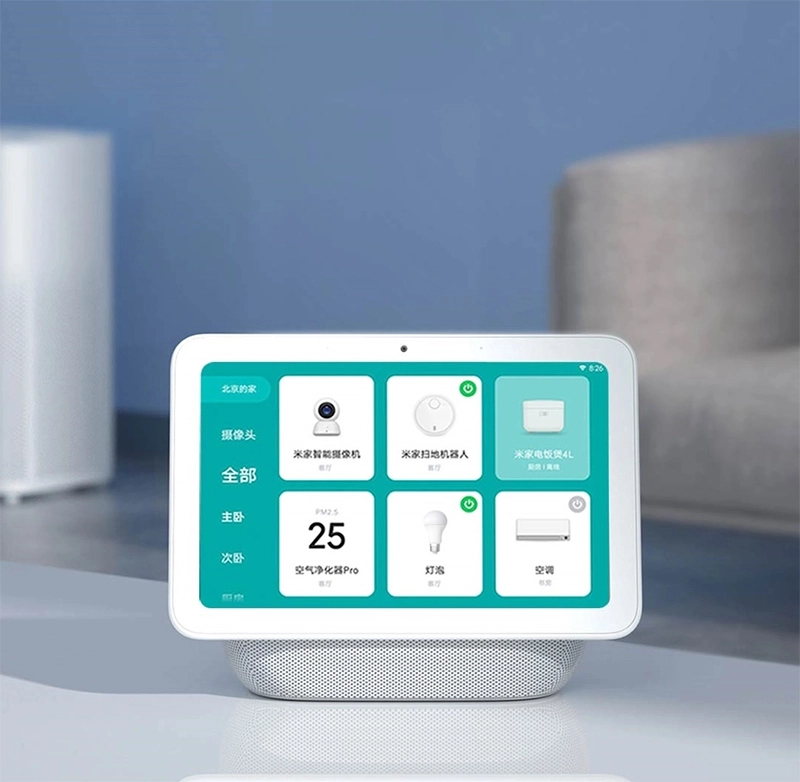
Hướng dẫn sử dụng các tính năng giải trí như phát nhạc, xem video
-
Phát nhạc:
- Để phát nhạc, bạn có thể sử dụng lệnh "Phát nhạc" hoặc chạm vào biểu tượng "Nhạc" trên màn hình để truy cập vào thư viện nhạc của sản phẩm.
- Trên thư viện nhạc, bạn có thể chọn bài hát, album, danh sách phát hoặc thể loại nhạc mà bạn muốn nghe.
- Ngoài ra, bạn cũng có thể sử dụng lệnh giọng nói để điều khiển phát nhạc, ví dụ như "Phát nhạc của tôi", "Phát nhạc của ca sĩ ABC" hoặc "Phát nhạc theo thể loại rock".
- Bạn cũng có thể điều chỉnh âm lượng bằng cách vuốt ngang trên màn hình hoặc sử dụng lệnh giọng nói như "Tăng âm lượng" hoặc "Giảm âm lượng".
-
Xem video:
- Để xem video, bạn có thể sử dụng lệnh "Xem video" hoặc chạm vào biểu tượng "Video" trên màn hình để truy cập vào thư viện video của sản phẩm.
- Trên thư viện video, bạn có thể chọn video mà bạn muốn xem, ví dụ như phim, chương trình truyền hình hoặc video clip.
- Bạn cũng có thể sử dụng lệnh giọng nói để điều khiển xem video, ví dụ như "Xem phim", "Xem video clip" hoặc "Xem chương trình truyền hình".
- Nếu bạn muốn dừng hoặc tiếp tục phát video, bạn có thể sử dụng lệnh giọng nói như "Dừng" hoặc "Tiếp tục".
-
Truy cập vào các dịch vụ giải trí trực tuyến:
- Loa AI màn hình cảm ứng Xiaomi Xiaoai Pro 8 cung cấp tính năng truy cập vào các dịch vụ giải trí trực tuyến như YouTube, Netflix, Spotify, TikTok và nhiều dịch vụ khác.
- Để truy cập vào các dịch vụ này, bạn cần kết nối sản phẩm với mạng Wi-Fi và sử dụng lệnh giọng nói hoặc chạm vào biểu tượng của dịch vụ đó trên màn hình.
- Nếu bạn muốn xem video từ YouTube, bạn có thể sử dụng lệnh giọng nói như "Mở YouTube" hoặc "Tìm kiếm video trên YouTube".
- Nếu bạn muốn nghe nhạc trên Spotify, bạn có thể sử dụng lệnh giọng nói như "Mở Spotify" hoặc "Phát nhạc trên Spotify".
- Bạn cũng có thể sử dụng lệnh giọng nói để tìm kiếm nội dung trên dịch vụ giải trí trực tuyến, ví dụ như "Tìm kiếm phim trên Netflix" hoặc "Tìm kiếm bài hát trên Spotify".
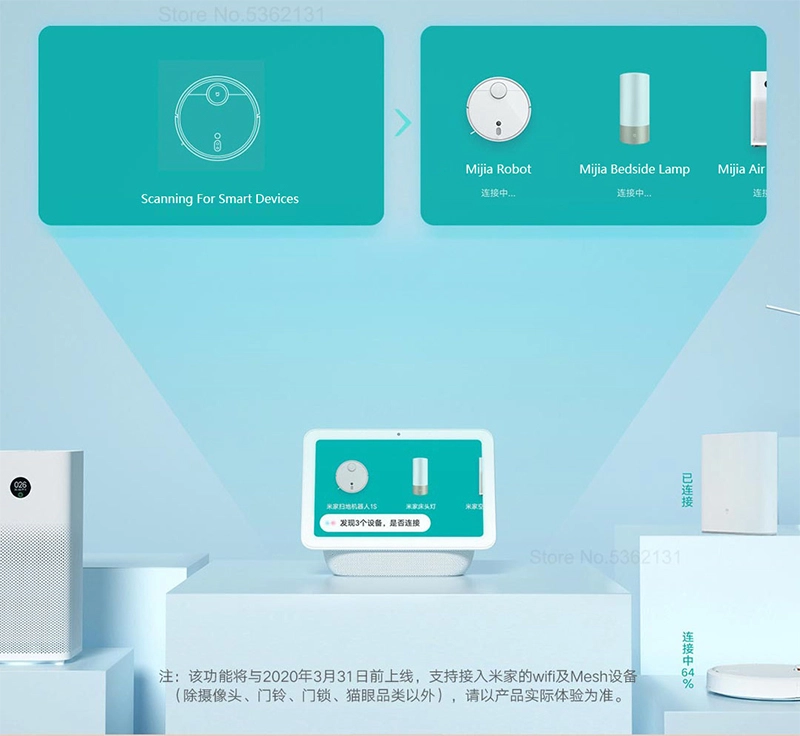
Hướng dẫn sử dụng tính năng học tập trên Loa AI màn hình cảm ứng Xiaomi Xiaoai Pro 8
Bước 1: Kết nối Loa Xiaomi Xiaoai Pro 8 với mạng Wi-Fi
Đảm bảo rằng Loa Xiaomi Xiaoai Pro 8 đã được kết nối thành công với mạng Wi-Fi trong nhà. Tính năng tìm kiếm và trả lời thông tin đòi hỏi trợ lý ảo XiaoAI có thể truy cập internet để lấy dữ liệu mới nhất.
Bước 2: Kích hoạt trợ lý ảo XiaoAI
Trước khi sử dụng tính năng học tập và tìm kiếm thông tin, bạn cần kích hoạt trợ lý ảo XiaoAI trên Loa Xiaomi Xiaoai Pro 8. Điều này đã được thực hiện trong phần hướng dẫn trước đó.
Bước 3: Sử dụng tính năng học tập và tìm kiếm thông tin
Khi trợ lý ảo XiaoAI đã được kích hoạt, bạn có thể sử dụng tính năng học tập và tìm kiếm thông tin bằng cách đưa ra các câu hỏi hoặc yêu cầu. Ví dụ:
- Tra cứu thông tin học tập: Để tra cứu thông tin về một chủ đề học tập, bạn có thể nói câu hỏi một cách rõ ràng. Ví dụ: "XiaoAI, tìm hiểu về nguyên lý hoạt động của tia laser."
- Tìm kiếm câu trả lời cho câu hỏi: Nếu bạn có một câu hỏi cụ thể, hãy đưa ra câu hỏi và trợ lý ảo sẽ cố gắng tìm kiếm câu trả lời phù hợp. Ví dụ: "XiaoAI, câu chuyện về cách mặt trăng được hình thành."
- Khám phá nội dung giáo dục: Ngoài việc tra cứu thông tin, Loa Xiaomi Xiaoai Pro 8 cũng hỗ trợ giáo dục thông qua việc cung cấp nội dung giáo dục hữu ích. Bạn có thể yêu cầu loa phát các bài giảng, học thuật hoặc nội dung giáo dục khác. Ví dụ: "XiaoAI, phát video hướng dẫn làm thí nghiệm vật lý."
Lưu ý:
- Để đảm bảo trợ lý ảo XiaoAI có thể hiểu rõ yêu cầu của bạn, hãy nói câu hỏi hoặc yêu cầu một cách rõ ràng và chính xác.
- Đôi khi, trợ lý ảo XiaoAI có thể không thể trả lời một số câu hỏi cụ thể hoặc không tìm thấy thông tin phù hợp. Trong trường hợp này, hãy thử đổi cách đặt câu hỏi hoặc thử tìm kiếm thông tin bằng cách sử dụng các cụm từ khác.
Hướng dẫn sử dụng tính năng liên lạc trên Loa AI màn hình cảm ứng Xiaomi Xiaoai Pro 8
Liên lạc qua cuộc gọi thoại:
- Để thực hiện cuộc gọi thoại, bạn có thể sử dụng lệnh giọng nói như "Gọi cho ABC" hoặc chạm vào biểu tượng "Liên lạc" trên màn hình và chọn "Cuộc gọi".
- Sau khi thực hiện cuộc gọi, màn hình sẽ hiển thị thông tin về cuộc gọi như thời gian, số điện thoại và tên người gọi.
- Bạn cũng có thể sử dụng tính năng cuộc gọi nhóm để kết nối với nhiều người cùng một lúc.
- Để kết thúc cuộc gọi, bạn có thể sử dụng lệnh giọng nói như "Kết thúc cuộc gọi" hoặc chạm vào biểu tượng "Kết thúc cuộc gọi" trên màn hình.
Liên lạc qua cuộc gọi video:
- Để thực hiện cuộc gọi video, bạn cần đảm bảo rằng thiết bị của bạn có tính năng camera và kết nối mạng Wi-Fi.
- Bạn có thể sử dụng lệnh giọng nói như "Gọi video cho ABC" hoặc chạm vào biểu tượng "Liên lạc" trên màn hình và chọn "Cuộc gọi video".
- Sau khi thực hiện cuộc gọi, màn hình sẽ hiển thị hình ảnh của bạn và người nhận cuộc gọi.
- Bạn có thể sử dụng tính năng cuộc gọi video nhóm để kết nối với nhiều người cùng một lúc.
- Để kết thúc cuộc gọi video, bạn có thể sử dụng lệnh giọng nói như "Kết thúc cuộc gọi" hoặc chạm vào biểu tượng "Kết thúc cuộc gọi" trên màn hình.
Sử dụng tính năng nhắn tin:
- Ngoài ra, sản phẩm còn cung cấp tính năng nhắn tin giúp người dùng gửi và nhận tin nhắn một cách dễ dàng và tiện lợi.
- Bạn có thể sử dụng lệnh giọng nói như "Gửi tin nhắn cho ABC" hoặc chạm vào biểu tượng "Liên lạc" trên màn hình và chọn "Tin nhắn".
- Sau khi truy cập vào tính năng này, bạn có thể nhập nội dung tin nhắn và gửi cho người nhận.
- Bạn cũng có thể nhận và đọc tin nhắn từ người khác và trả lời tin nhắn đó.

Hướng dẫn sử dụng các tính năng làm việc như lên lịch làm việc trên Loa AI màn hình cảm ứng Xiaomi
1. Lên lịch làm việc thông minh:
+ Để lên lịch làm việc, bạn có thể nói một câu lệnh như "XiaoAI, hãy thêm một sự kiện vào lịch trình" hoặc "XiaoAI, hãy lên kế hoạch cho cuộc họp vào lúc 10 giờ sáng ngày mai".
+ Trợ lý ảo XiaoAI sẽ yêu cầu bạn cung cấp các thông tin cụ thể như tiêu đề sự kiện, thời gian bắt đầu và kết thúc, địa điểm và các chi tiết khác liên quan.
+ Bạn có thể cài đặt nhiều sự kiện và thông báo nhắc nhở để giúp bạn tổ chức lịch trình công việc một cách hiệu quả.
2. Hẹn giờ thông minh:
+ Để hẹn giờ một hoạt động cụ thể, bạn có thể nói "XiaoAI, hẹn giờ trong 30 phút" hoặc "XiaoAI, đặt hẹn giờ đếm ngược 1 giờ".
+ Trợ lý ảo XiaoAI sẽ thiết lập bộ đếm thời gian cho bạn và thông báo khi thời gian đếm ngược hoàn tất.
+ Tính năng này rất hữu ích khi bạn cần nhắc nhở hoặc hẹn giờ cho các hoạt động như nấu ăn, làm việc, tập luyện, và nhiều hoạt động khác.
3. Đọc tin tức thông minh:
+ Để đọc tin tức, bạn có thể nói "XiaoAI, hãy đọc tin tức hàng ngày" hoặc "XiaoAI, đọc tin tức về thời tiết".
+ Trợ lý ảo XiaoAI sẽ đọc lời tóm tắt về các tin tức hàng ngày, tin tức về thời tiết, kinh tế, thể thao, và nhiều lĩnh vực khác mà bạn yêu cầu.
+ Bạn cũng có thể yêu cầu đọc tin tức từ các nguồn tin cụ thể mà bạn quan tâm.
Lưu ý:
+ Để đảm bảo trợ lý ảo XiaoAI hiểu rõ yêu cầu của bạn, hãy nói câu lệnh một cách rõ ràng và chính xác.
+ Cần phải có kết nối internet để sử dụng tính năng đọc tin tức và tra cứu thông tin.
Mình hi vọng những Hướng Dẫn Sử Dụng Loa AI Màn Hình Cảm Ứng Xiaomi Xiaoai Pro 8 sẽ giúp ích cho bạn trong việc sử dụng sản phẩm và tận dụng các tính năng thông minh của Xiaomi Xiaoai Pro 8. Nếu bạn cần thêm thông tin hay hướng dẫn chi tiết hơn, xin vui lòng liên hệ với tôi để được hỗ trợ thêm.





![Thông Số Kỹ Thuật Vivo Y28s 5G [Cập Nhật Mới Nhất 28/6] Thông Số Kỹ Thuật Vivo Y28s 5G [Cập Nhật Mới Nhất 28/6]](https://thuonggiado.vn/img/120x86/uploads/tin_tuc/thong-so-ky-thuat-vivo-y28s-5g.jpg)
![[Cập Nhật] Realme 12 4G Ra Mắt Với Giá Từ 5.5 Triệu Đồng [Cập Nhật] Realme 12 4G Ra Mắt Với Giá Từ 5.5 Triệu Đồng](https://thuonggiado.vn/img/120x86/uploads/tin_tuc/he-lo-realme-12-4g-ngay-ra-mat-voi-man-hinh-oled-120hz-chip-snapdragon-685.jpg)





